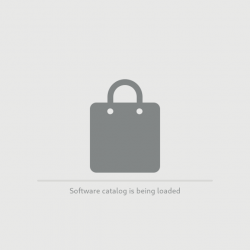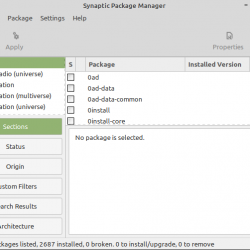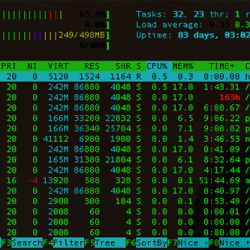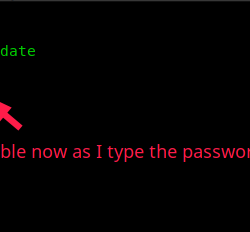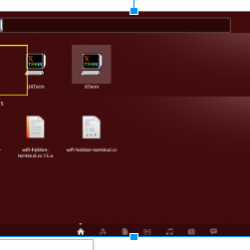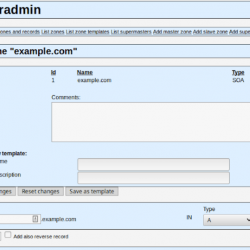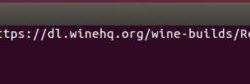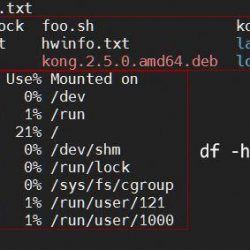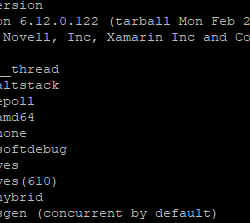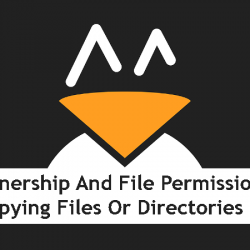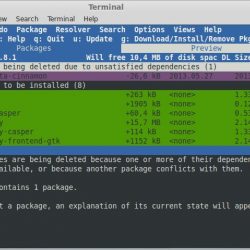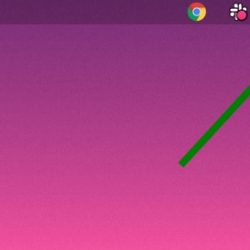尽管通过图形模式完成任务很容易,但您应该知道如何在 Linux 中从命令行执行大部分任务。 因为,您可能需要使用没有 GUI 的 Linux 服务器! 此外,某些特定任务在图形模式下可能不合作或无响应。 在这个简短的指南中,我们将学习一个基本的 Linux 网络概念,即如何在 Linux 操作系统中通过命令行连接和断开 WiFi。
有多种方法可以从命令行激活和停用 Linux 中的无线网络。 在这里,我们将讨论两个命令行工具,即 nmcli 和 nmtui. 两者都预装在许多现代 Linux 发行版中。
1. 在 Linux 中使用 Nmcli 从命令行连接和断开 WiFi
命令行界面 是一个命令行界面,用于在 Linux 中控制 NetworkManager 和报告网络状态。 使用 nmcli,我们可以创建、显示、编辑、删除、激活和停用网络连接,以及控制和显示网络设备状态。 全部来自命令行! 无需使用任何其他 GUI 客户端在 Linux 中配置有线或无线网络连接。 Nmcli 预装了所有基于 GNOME 的 Linux 桌面。
首先,让我们使用命令查看 Linux 系统中保存的网络连接列表和无线设备名称:
$ nmcli connection或者,很快使用这个:
$ nmcli c上面的命令将列出 Linux 机器中所有保存的网络连接(有线和无线):
NAME UUID TYPE DEVICE JioFi4_12E9FE a583ac06-30da-4e8b-b9e0-674ec33bece8 wifi wlp9s0 mpqemubr0 44554d0e-a243-41ad-a298-a02737d6e8aa bridge mpqemubr0 virbr0 5bd9c4cd-d546-4a62-8c51-051d392d062c bridge virbr0 tap-d8f1eebb39f eae33bb5-6430-4ab8-9ebd-d2a05ec0b02d tun tap-d8f1eebb39f HP 7 VoiceTab Network 73ef7815-0fb0-4272-8bfd-8ecf85c75225 bluetooth -- sktab 1732d713-ad4e-4ec5-8dad-49f0cd8f1cb2 wifi -- Wired connection 1 410f30c5-b1ca-3e7c-9083-2b59c73be34a ethernet --
正如你在上面的输出中看到的,我的无线网络连接名称是 “JioFi4_12E9FE” 并且无线网络接口名称是 “wlp9s0”.
如果要列出您周围的所有无线网络(即接入点、热点),请运行以下命令:
$ nmcli device wifi list 或者,简单地使用这个命令:
$ nmcli d wifi list 示例输出:
* 40:C8:CB:12:E9:FE JioFi4_12E9FE Infra 6 65 Mbit/s 69 ▂▄▆_ WPA2 [...]
当前使用的 WiFi 网络标有 星号
象征。 --rescan yes 您可以选择通过 nmcli 旗帜告诉
$ nmcli device wifi list --rescan yes重新扫描您附近的所有可用 WiFi 网络: 找到WiFi连接列表后,可以连接到特定的WiFi网络,例如JioFi4_12E9FE
$ nmcli c up JioFi4_12E9FE,使用以下命令:
Connection successfully activated (D-Bus active path: /org/freedesktop/NetworkManager/ActiveConnection/20)
示例输出:
$ nmcli c down JioFi4_12E9FE要从 WiFi 网络断开连接,请运行:
Connection 'JioFi4_12E9FE' successfully deactivated (D-Bus active path: /org/freedesktop/NetworkManager/ActiveConnection/20)
 在 Linux 中使用 Nmcli 从命令行连接和断开 WiFi
在 Linux 中使用 Nmcli 从命令行连接和断开 WiFi在 Linux 中使用 Nmcli 从命令行连接和断开 WiFi -a 用--ask(
$ nmcli -a c up JioFi4_12E9FE) 标志,如果您想被提示输入 WiFi 密码:
连接 WiFi 后,连接将被保存,每次重新启动时都会自动重新连接。 -a 你不必使用
每次。 连接的网络将被保存并在随后的时间自动重新连接。 nmcli 使用连接到无线网络连接的另一种方法
$ nmcli -a d wifi connect JioFi4_12E9FE命令是: -a 在这里,
flag 会要求您输入 WiFi 密码。
Device 'wlp9s0' successfully activated with 'a583ac06-30da-4e8b-b9e0-674ec33bece8'.
输入正确的密码后,您将看到成功连接的消息:
$ nmcli d disconnect wlp9s0要断开 WiFi 网络,只需停用网卡:
将“wlp9s0”替换为您的无线网卡名称。
$ nmcli d connect wlp9s0 使用 Nmcli 从命令行激活和停用无线连接
使用 Nmcli 从命令行激活和停用无线连接使用 Nmcli 从命令行激活和停用无线连接
$ nmcli radio wifi on$ nmcli radio wifi off在上面的示例中,我们激活和停用了特定的无线网络连接和接口。 如果你想在你的 Linux 系统中启用或禁用整个 WiFi 访问,只需打开或关闭你的无线电,如下所示:
打开 WiFi 无线电后,保存的连接将自动连接。
$ nmcli c delete JioFi4_12E9FE要让您的 NetworkManager 忘记(即从保存的列表中删除)连接,请执行以下操作:
下次连接此网络时,您需要输入正确的密码。 nmcli 有关更多详细信息,请参阅
$ man nmcli手册页。
2. 在 Linux 中使用 Nmtui 从命令行连接和断开 WiFi Nmtui
是一个基于 curses 的文本用户界面 (TUI),用于控制 NetworkManager 并与之交互。
$ nmtui要在 Linux 系统中通过命令行连接或断开 WiFi 网络,请使用以下命令启动 nmtui 工具:
 Nmtui 文本用户界面
Nmtui 文本用户界面Nmtui 文本用户界面
 使用 Nmtui 从命令行连接和断开 WiFi
使用 Nmtui 从命令行连接和断开 WiFi使用 Nmtui 从命令行连接和断开 WiFi
$ man nmtui有关更多详细信息,请参阅手册页:
希望这可以帮助。
- 相关阅读:
- 在 Linux 中查找已连接网络的 WiFi 密码
- 如何在 Linux 中从命令行监控 WiFi 连接
如何在 Arch Linux 中从终端更新 Wifi 网络密码
精选图片由 ivke32 在Pixabay上提供。
LinuxLinux 管理Linux 基础Linux 命令Linux 网络网络管理器nmclinmtuiWifi无线网络